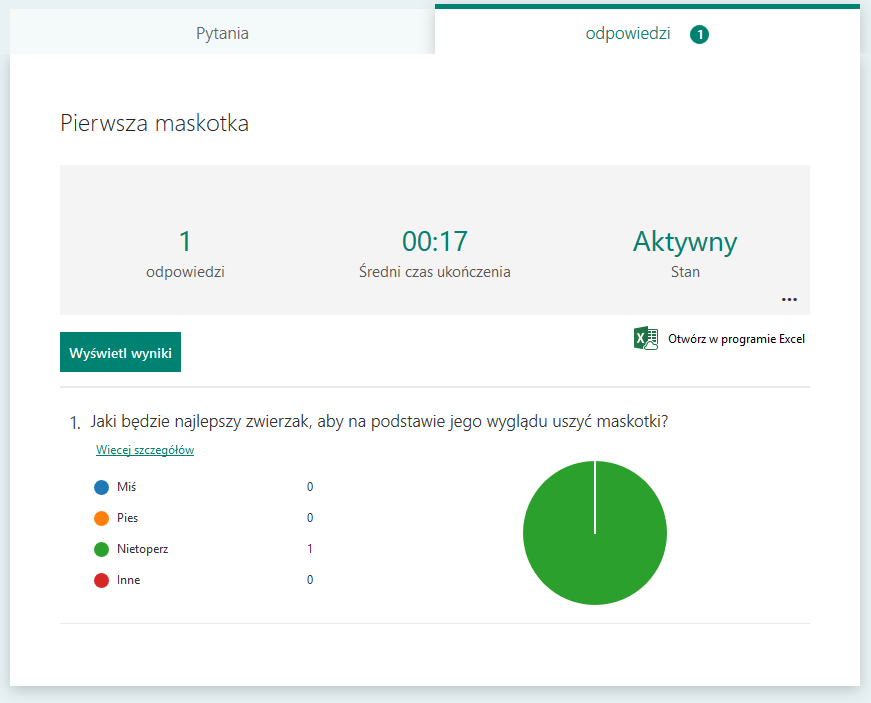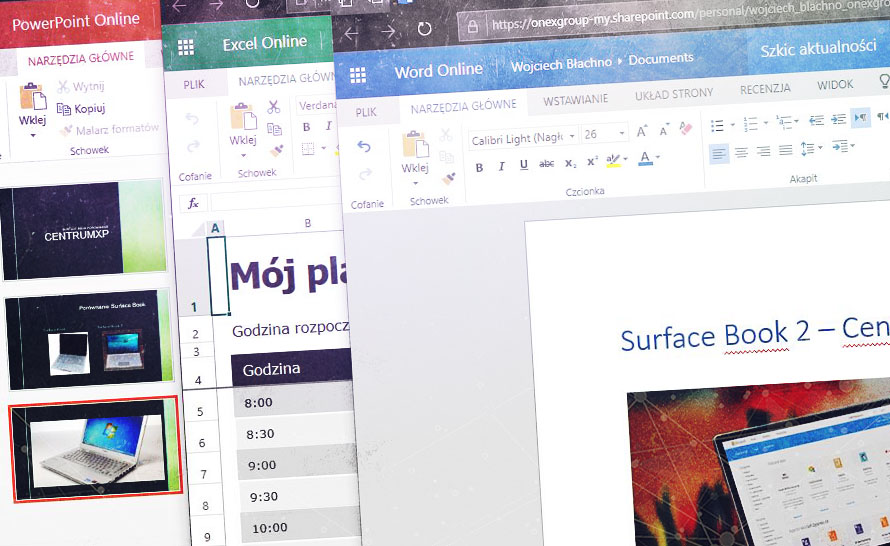Podczas pracy w grupie warto poznać zdanie współpracowników na dany temat, czasami jednak nie jest to tak łatwe, jak mogłoby się wydawać. Sprawę komplikują chociażby urlopy, zmiana odpowiedzi udzielanych przez niektóre osoby zależnie od sytuacji czy chociażby fakt pracy w różnych biurach. Na szczęście z pomocą przychodzą ankiety, które w łatwy i intuicyjny sposób stworzyć możemy w jednej z najnowszych aplikacji pakietu Office 365, czyli Microsoft Forms. Co istotne, rozwiązanie to nie dość, że oferuje przejrzysty i schludny interfejs, to dodatkowo natywnie wspiera eksport wyników ankiety do arkuszy Excel. Co prawda już z poziomu aplikacji Forms podejrzeć możemy wyniki w postaci diagramu kołowego ze szczegółami, jednak to właśnie przy wykorzystaniu arkuszy Excela ankietowanie może pokazać pazur, oferując o wiele bardziej zaawansowane funkcje niż rozwiązania konkurencji. Przejdźmy jednak do praktyki – w tym krótkim poradniku dowiecie się, jak stworzyć ankietę w Microsoft Forms oraz jak otworzyć jej wyniki w programie Excel, wszystko to zaś z wykorzystaniem OneDrive, dzięki czemu odpowiednie arkusze zawsze będą pod ręką. Zaczynajmy!
Aby utworzyć ankietę programu Microsoft Forms z poziomu OneDrive:
- Logujemy się do Office 365 przy użyciu danych swojego konta.
- Z głównego menu wybieramy OneDrive.
- W górnej części okna odnajdujemy pozycję opisaną jako Nowy, po czym klikamy ją, co spowoduje wysunięcie rozwijanej listy. Wybieramy z niej Forms dla programu Excel, następnie wprowadzamy nazwę, pod jaką figurować ma tworzona ankieta i klikamy Utwórz.
- Gdy już to zrobimy, zostaniemy przeniesieni do okna aplikacji Forms, gdzie zgodnie z naszymi potrzebami uzupełniamy ankietę, dodając kolejne pytania oraz inne elementy. Aby ją później udostępnić, wystarczy kliknąć znajdującą się w prawym górnym rogu opcję Udostępnij, co wygeneruje nam link, który przekazujemy ankietowanym.
Aby otworzyć wyniki ankiety w programie Excel:
- Z głównego ekranu ankiety przechodzimy na zakładkę zatytułowaną odpowiedzi.
- Klikamy znajdującą się tu opcję Otwórz w programie Excel, co spowoduje uruchomienie odpowiedniego arkusza.